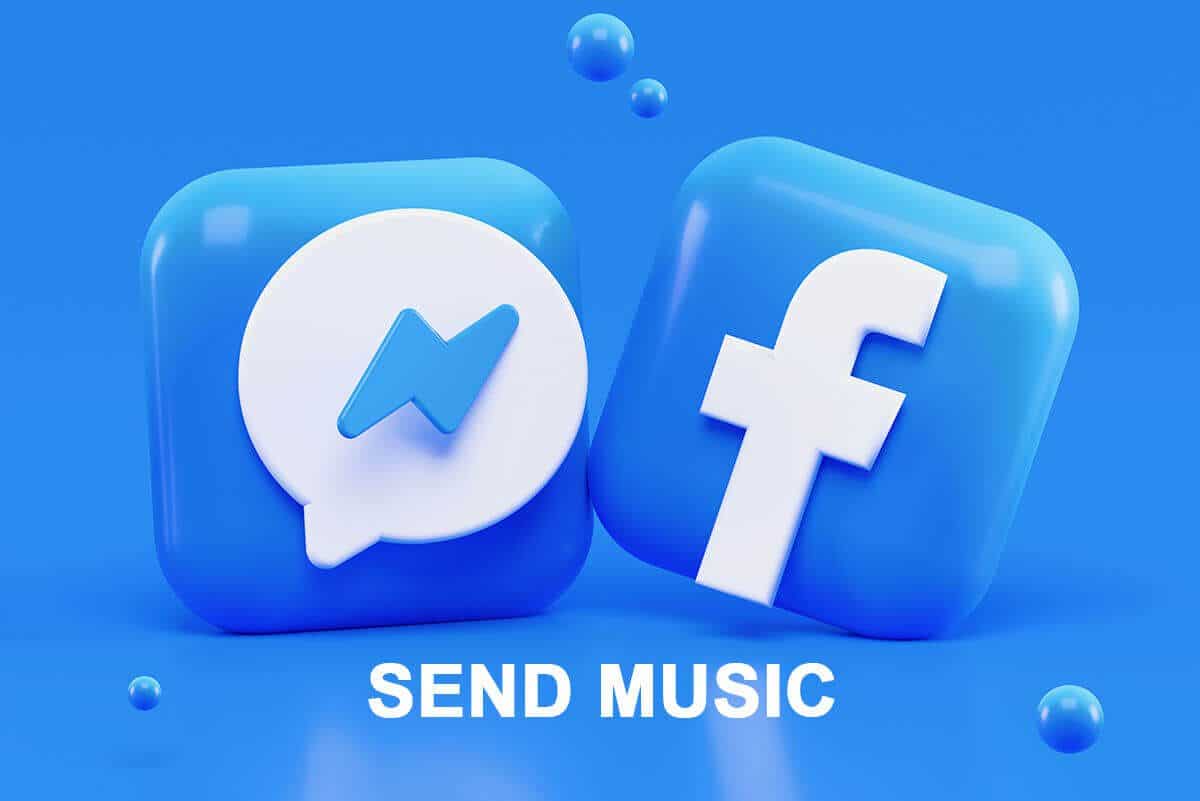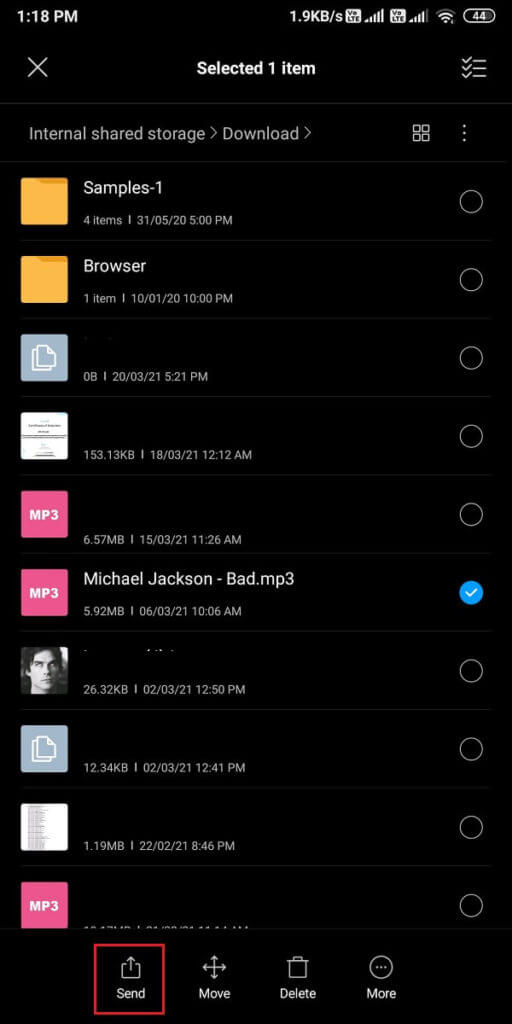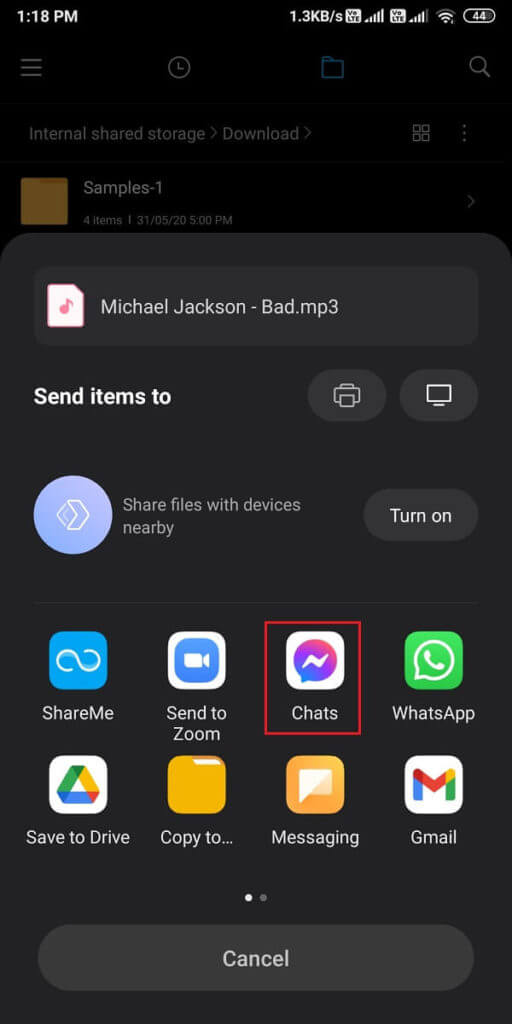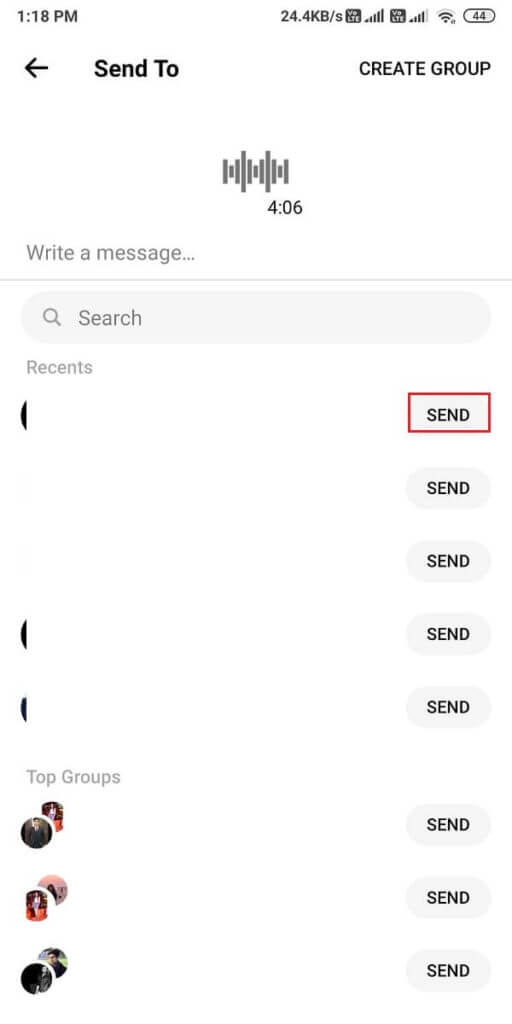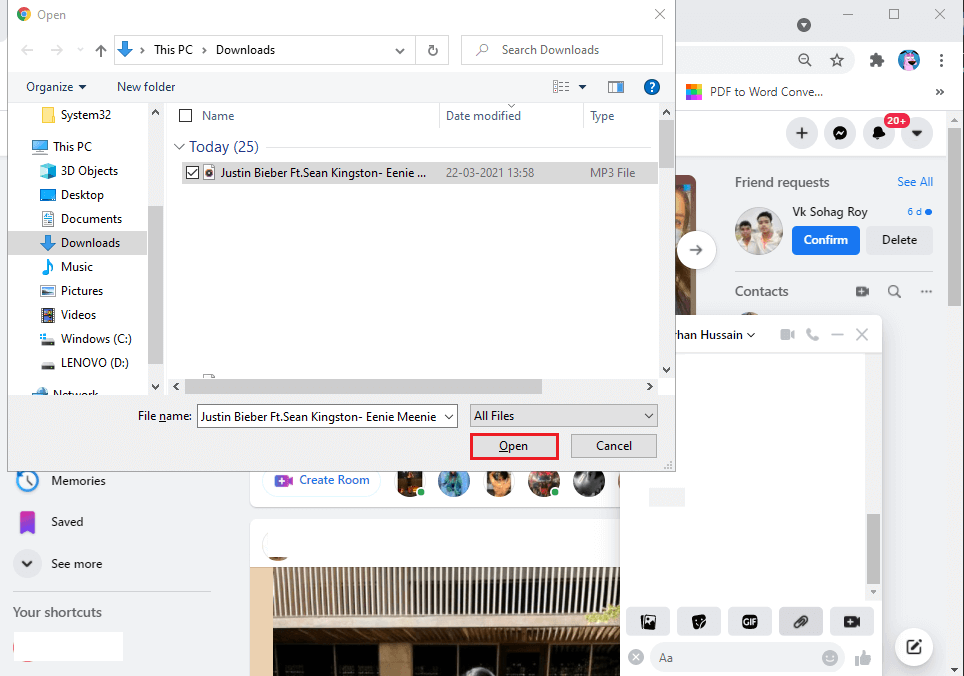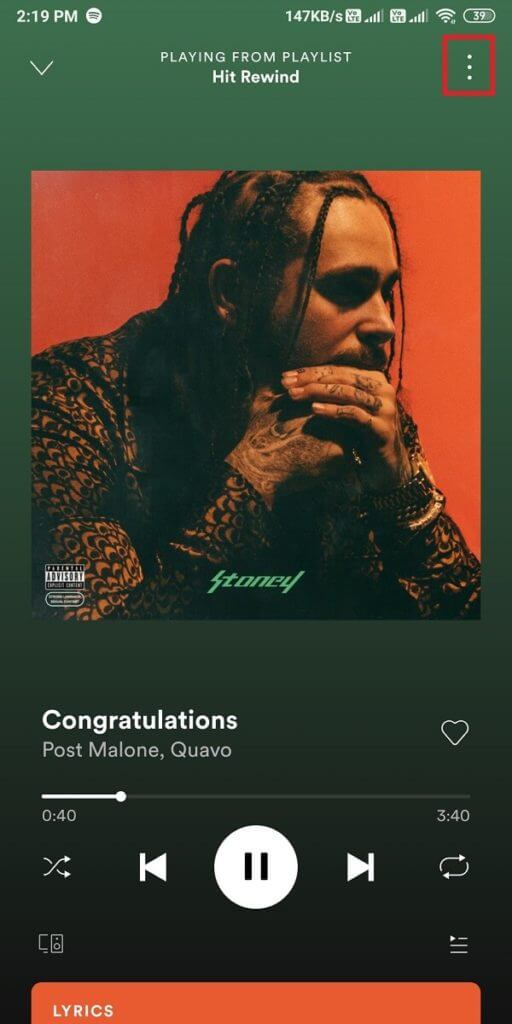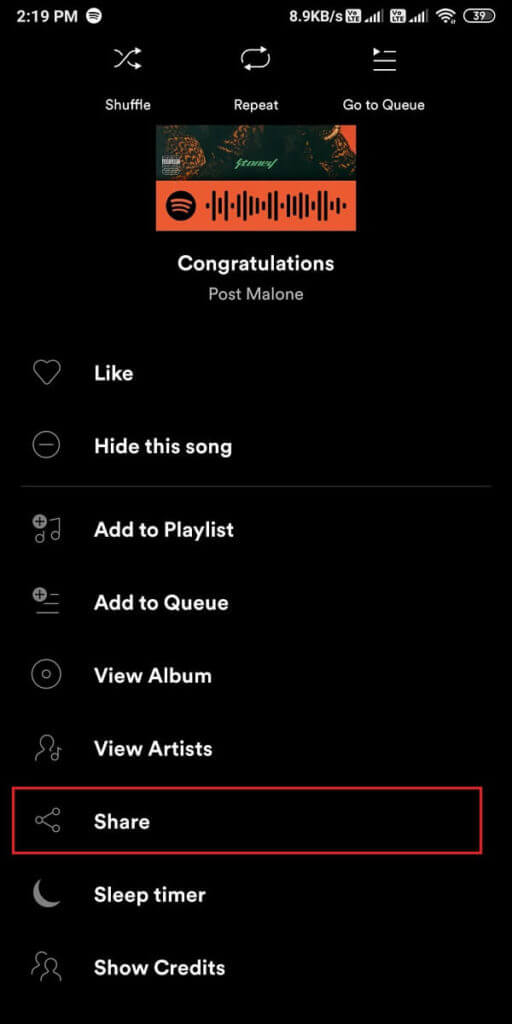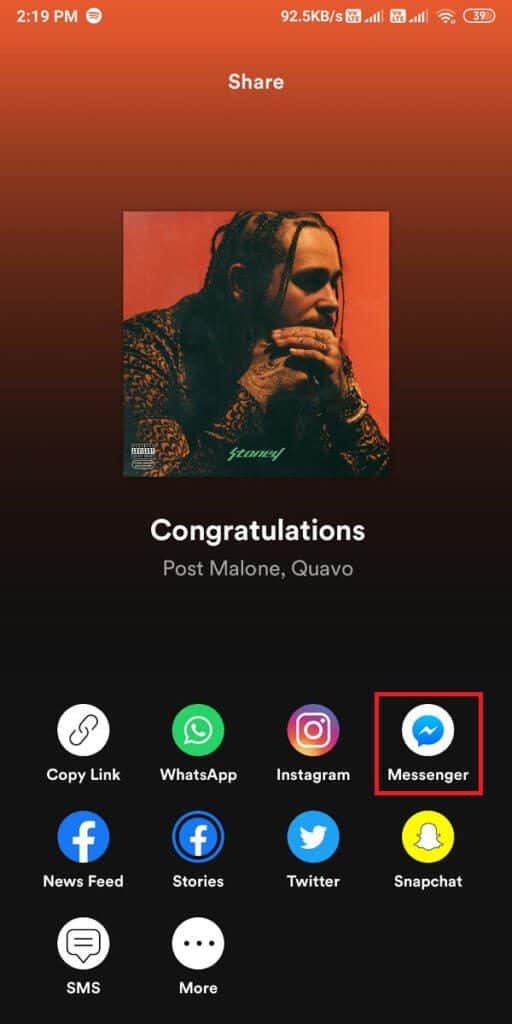Muziek verzenden op Facebook Messenger
Met Facebook Messenger kunnen gebruikers gemakkelijk communiceren met hun vrienden en familie. Bovendien kunnen gebruikers video's, audio, GIF's, bestanden en MP3-muziek naar hun contacten sturen. Veel gebruikers weten echter misschien niet hoe ze muziek moeten verzenden op Facebook Messenger. Dus als je een van de gebruikers bent die niet weet hoe je MP3-muziek moet verzenden via Facebook Messenger, kun je onze onderstaande gids volgen.
4 manieren om muziek te verzenden op Facebook Messenger
We zetten alle manieren op een rij die je kunt volgen om eenvoudig muziek te verzenden via Facebook Messenger:
Methode 3: MPXNUMX-muziek verzenden via Messenger op de telefoon
Als je de Facebook Messenger-app op je telefoon gebruikt en je wilt mp3-muziek of een ander audiobestand naar je contactpersoon sturen via Facebook Messenger, volg dan deze stappen:
1. De eerste stap is om het MP3-muziekbestand op uw apparaat te vinden. Nadat je de locatie hebt geselecteerd, selecteer je het bestand en klik je op de optie Verzenden of delen op je scherm.
2. Nu ziet u een lijst met toepassingen waar u uw MP3-muziek kunt delen. Tik in het menu op de Messenger-app.
3. Selecteer de contactpersoon in uw vriendenlijst en klik op Verzenden naast de naam van de contactpersoon.
4. Ten slotte ontvangt uw contactpersoon het MP3-muziekbestand.
Dit is het; Uw contactpersoon kan naar uw MP3-muziekbestand luisteren. Interessant is dat je ook audio kunt afspelen en kunt blijven chatten terwijl het nummer wordt afgespeeld.
Methode 3: MPXNUMX-muziek verzenden via Messenger op pc
Als je Facebook Messenger op je pc of laptop gebruikt en niet weet hoe je MP3 moet verzenden op Facebook Messenger, kun je deze stappen volgen:
1. Open een webbrowser en ga naar Facebook Messenger.
2. Open het gesprek waar u het MP3-muziekbestand naartoe wilt sturen.
3. Klik nu op het pluspictogram linksonder in het chatvenster om toegang te krijgen tot meer bijlage-opties.
4. Klik op het pictogram van de paperclipbijlage en zoek het MP3-muziekbestand op uw computer. Zorg ervoor dat u het MP3-bestand van tevoren gereed en toegankelijk op uw systeem houdt.
5. Selecteer het MP3-muziekbestand en klik op Openen.
6. Ten slotte zal uw contactpersoon uw MP3-muziekbestand ontvangen en ernaar kunnen luisteren.
Methode XNUMX: Audio opnemen en verzenden in Facebook Messenger
Met de Facebook Messenger-app kun je spraakberichten opnemen die je eenvoudig naar je contacten kunt sturen. Spraakberichten kunnen handig zijn als u niet wilt typen. Als je niet weet hoe je audio moet verzenden in Facebook Messenger, kun je deze stappen volgen.
1. Open de Facebook Messenger-app op uw apparaat.
2. Klik op de chat waar je de audio-opname naartoe wilt sturen.
3. Tik op het microfoonpictogram en uw audio-opname begint.
4. Nadat u uw audio heeft opgenomen, kunt u op het verzendpictogram klikken.
Als u de audio echter wilt verwijderen of opnieuw wilt opnemen, kunt u op het winkelwagenpictogram aan de linkerkant van het chatvenster klikken.
Methode XNUMX: Stuur muziek op Messenger via Spotify
Spotify is een van de meest gebruikte muziekplatforms en biedt meer dan alleen muziek. Je kunt podcasts, stand-ups en meer delen met je Facebook-vrienden via de Messenger-app.
1. Open de Spotify-app op je apparaat en navigeer naar het nummer dat je op Messenger wilt delen.
2. Selecteer Speel het nummer af en klik op de drie verticale stippen in de rechterbovenhoek van het scherm.
3. Scroll naar beneden en tik op Delen.
4. Nu zie je een lijst met apps waar je muziek kunt delen via Spotify. Hier moet je op de Facebook Messenger-app klikken.
5. Selecteer de contactpersoon en klik op Verzenden naast de naam van de contactpersoon. De contactpersoon ontvangt het nummer en kan ernaar luisteren door de Spotify-app te openen.
Dit is het; Nu kunt u uw Spotify-muziekafspeellijsten delen met uw Facebook Messenger-vrienden.
Veelgestelde vragen (FAQ's)
V1. Hoe stuur ik een nummer op Messenger?
Je hebt verschillende opties om een nummer op Messenger te verzenden. U kunt eenvoudig nummers delen via Spotify of zelfs audiobestanden van uw apparaat delen met uw Facebook Messenger-contactpersoon. Zoek het nummer op uw apparaat en tik op Delen. Selecteer de Messenger-app in de lijst en tik op het contact waarmee je het nummer wilt delen.
V2. Hoe stuur ik een audiobestand op Facebook Messenger?
Om een audiobestand op Messenger te verzenden, gaat u naar het gedeelte Bestanden van uw apparaat en zoekt u het audiobestand dat u wilt verzenden. Selecteer het bestand, tik op Delen en kies de Messenger-app in het apps-menu dat verschijnt. Als je het nummer echter op Messenger wilt delen met je computer, hoef je alleen maar naar Facebook Messenger in je browser te gaan en de chat te openen waar je het nummer naartoe wilt sturen. Klik op het plus-icoon onderaan het chatvenster en klik op het paperclip-bijlage-icoon. Nu kunt u het audiobestand van uw systeem selecteren en rechtstreeks naar uw contactpersoon verzenden.
V3. Kun je audio delen op Messenger?
Je kunt de audio eenvoudig delen op Facebook Messenger. Om audio op te nemen, kunt u op het microfoonpictogram klikken om uw spraakbericht op te nemen en vervolgens op het verzendpictogram klikken. Om de audio opnieuw op te nemen, kunt u op het winkelwagenpictogram klikken om uw audio te verwijderen.
We hopen dat deze gids nuttig was en dat je muziek hebt kunnen verzenden op Facebook Messenger. Als je nog vragen hebt over dit artikel, stel ze dan gerust in het opmerkingengedeelte.